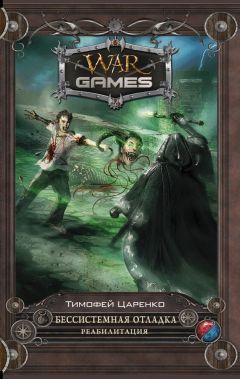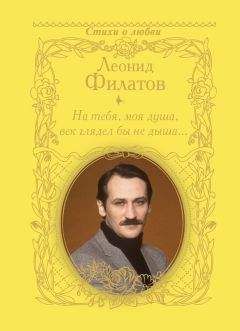Виталий Булат - Домашний архитектор. Подготовка к ремонту и строительству на компьютере
Рис. 1.102. Каркас крыши
Совет
В режиме конструирования желательно отключать отображение крыши (отключить кнопки Поверхность крыши вкл./выкл. и Деревянные конструкции вкл./выкл.), поскольку оно затрудняет распознавание и выделение остальных элементов как активного, так и неактивных этажей здания.
Режим дизайна
Система ArCon предназначена не только для строительных проектов, но и для оформления и визуализации интерьера помещений. Это вторая составляющая программы, реализованная через специальный режим – режим дизайна.
При построении дома вы не должны сначала работать в режиме конструирования, а потом завершать проектирование в режиме дизайна. Во время работы над проектом как при конструировании (составлении плана здания), так и при дизайне интерьера используются оба режима.
Переключение между ними позволяет ускорить процесс построения модели дома, устранить ошибки на ранних стадиях проектирования и добиться оптимального размещения строительных элементов внутри и снаружи дома.
Проектирование в режиме дизайна позволяет решать следующие задачи.
• Этот режим предназначен для визуального контроля того, что было спроектировано в режиме конструирования, – вычерченный план отображается в 3D, и вы получаете полноценное трехмерное изображение проектируемого здания.
• В режиме дизайна оформляется интерьер всех помещений, создаются и размещаются окружающие объекты, придающие проекту реалистичность. Дизайн интерьеров заключается в последовательном добавлении и размещении в трехмерной сцене предметов домашней обстановки. Для этих целей ArCon предоставляет обширную (в демоверсии урезанную) библиотеку готовых трехмерных моделей предметов интерьера.
Режим дизайна не обязательно должен быть логическим продолжением режима конструирования – систему ArCon можно использовать сугубо в дизайнерских целях. Нужно создать только контур из внешних стен обрабатываемого помещения, после чего работать внутри него. В общем случае режим дизайна позволяет выполнять следующее:
• разрабатывать детальный интерьер отдельных помещений – квартир, комнат и прочих (в этом случае ArCon используется сугубо как дизайнерская система);
• частично или полностью воссоздавать интерьер больших помещений – полностью законченных строительных проектов;
• проектировать экстерьер здания или группы зданий (для строительных проектов, поскольку в данном случае интерьер не имеет большого значения);
• формировать законченные проекты с детально проработанным интерьером и экстерьером.
Работа с объектами дизайнерского режима реализована преимущественно в окне трехмерной модели, хотя некоторые объекты можно добавлять в режиме конструирования. Переключиться в режим дизайна из режима конструирования можно с помощью кнопки Режим дизайна на горизонтальной панели инструментов или нажатием клавиши F12.
Панель навигации и управления трехмерной сценой
После переключения в режим дизайна в главном окне программы появляется новая горизонтальная панель инструментов – панель управления представлением трехмерного изображения. Она содержит кнопки, позволяющие представлять модель в различных видах и с разных точек наблюдения, перемещаться по трехмерной сцене, настраивать освещение, проводить визуализацию и записывать анимацию (движение по трехмерной сцене). Остановимся на некоторых из вышеперечисленных возможностей подробнее.
• Первой слева на дополнительной горизонтальной панели инструментов является вариантная кнопка для активации черно-белых проекционных видов. Эта кнопка содержит следующие команды.
– Вид общего плана
– точка наблюдения устанавливается точно над моделью здания, взгляд направлен вниз. Модель отображается тонкими серыми линиями, в результате чего получается картинка, напоминающая изображение плана на чертеже (рис. 1.103).
Рис. 1.103. Вид общего плана в режиме дизайна
– Вид спереди
– плоскостью наблюдения служит плоскость ZX, а направление взгляда противоположно направлению оси Y. Как и в предыдущем случае, модель отображается без цветов закрашивания и текстур (рис. 1.104).
Рис. 1.104. Модель здания, вид спереди
– Вид слева
– трехмерная сцена размещается так, что взгляд наблюдателя совпадает с направлением оси X.
– Вид сзади
– модель размещается так же, как и после выполнения команды Вид спереди, но взгляд наблюдателя направлен в противоположную сторону.
– Вид справа
– наблюдение осуществляется в направлении, противоположном направлению оси X. Сцена также отображается в виде каркаса из тонких линий без тонировки и текстур.
– Вид снизу
– наблюдение осуществляется «из-под земли». Этот способ удобен при необходимости увидеть точную планировку подвальных помещений, в других случаях он бесполезен.
• Следующая кнопка также вариантная, набор ее команд повторяет команды предыдущей группы. Отличие состоит в том, что при выборе любой ориентации в данной группе кнопок модель отображается в цветах и текстурах:
– Вид сверху (цветной)
– Цветной вид спереди
– Цветной вид слева
– Цветной вид сзади
– Цветной вид справа
– Цветной вид снизу
• Кнопка Перспектива
предназначена для включения перспективного вида модели. Эту кнопку необходимо использовать, чтобы вернуться к нормальному отображению модели после применения одной из команд построения ортогональных видов, перечисленных выше.
• Следующая вариантная кнопка позволяет выбирать способ отображения модели.
– Каркасная модель
(рис. 1.105) – режим отображения трехмерных объектов сцены в виде каркасов. Объекты и неровности рельефа вычерчены тонкими сплошными линиями, цвет которых соответствует цвету объекта.
Рис. 1.105. Каркасное отображение модели
– Цветное
(рис. 1.106) – все грани трехмерных объектов закрашиваются определенным цветом. Если грани присвоен не цвет, а текстура, программа подбирает для нее цвет, близкий к виду текстуры. При выборе этого способа объекты в трехмерной сцене кажутся угловатыми, поскольку при визуализации нет интерполяции цвета вдоль граней, и стыки между гранями заметны, особенно на выступах ландшафта.
Рис. 1.106. Представление трехмерных объектов в виде закрашенных плоских граней
– Цветное + текстура (среднее качество)
– практически не отличается от описанного выше способа, за исключением того, что объекты, которым присвоена текстура, отображаются текстурированными, но ее качество снижено, чтобы не нагружать систему.
– Цветное + текстура (высокое качество)
– все объекты, которым присвоены текстуры, отображаются с нормальным качеством текстур, а остальные элементы трехмерной сцены закрашены полутоновым цветом, сглаживающим стыки между гранями. Этот вариант предлагается по умолчанию и оптимален по соотношению производительности и качества воспроизведения деталей трехмерной сцены.
– Каркасная модель с невидимыми поверхностями
(рис. 1.107) – представляет трехмерную модель здания в виде каркасных линий, но невидимые поверхности и невидимые линии каркаса скрыты. Каркасные линии черные, фон модели – белый. Несмотря на отсутствие текстурирования, этот способ отображения крайне реалистичен.
Рис. 1.107. Каркасное отображение модели без невидимых линий
– Каркасная модель с закрытыми кантами
– близкий к предыдущему способ отображения, но с более точным расчетом линий пересечения, сгибов и пр. Устанавливать его при работе в режиме дизайна, кроме как перед сохранением проекта в виде графического изображения, не рекомендуется – он требует значительных вычислительных ресурсов, вследствие чего после каждого сдвига или поворота трехмерной сцены система тратит время на пересчет проекции.
• Визуализация
– нажатие этой кнопки запускает процесс визуализации трехмерного изображения с учетом выбранного положения сцены, ориентации источников освещения, присвоенных текстур и прочих параметров. В результате получается реалистичная картинка, учитывающая перечисленные параметры. Степень реалистичности зависит от текущих настроек и выбранного способа визуализации.
Примечание
Полученное в результате визуализации изображение остается на экране, пока вы не повернете или сместите сцену либо не перейдете в режим конструирования и обратно. В результате указанных действий восстановится ранее выбранный способ отображения модели.